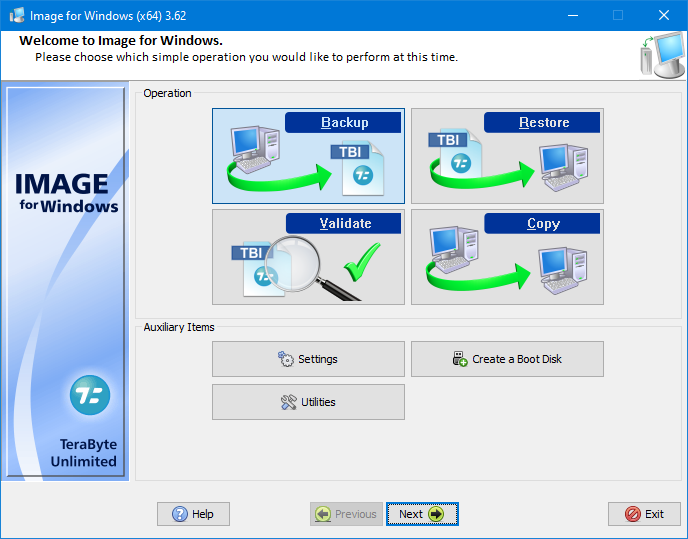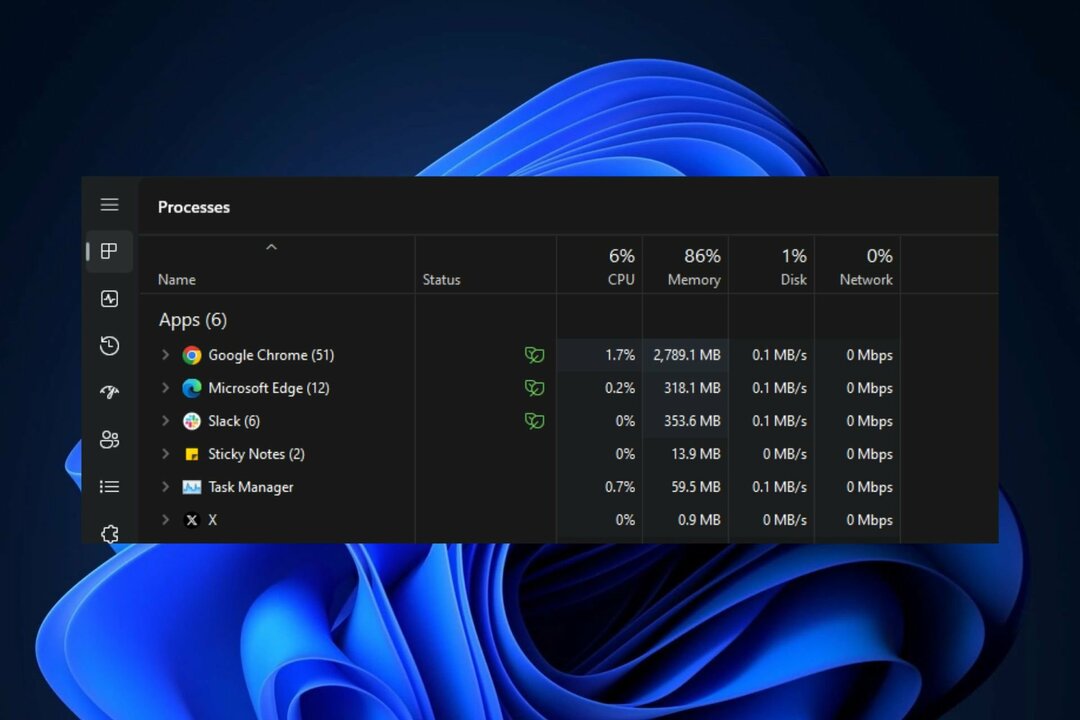Это программное обеспечение будет поддерживать ваши драйверы в рабочем состоянии, тем самым защищая вас от распространенных компьютерных ошибок и сбоев оборудования. Проверьте все свои драйверы сейчас за 3 простых шага:
- Скачать DriverFix (проверенный файл загрузки).
- Нажмите Начать сканирование найти все проблемные драйверы.
- Нажмите Обновите драйверы чтобы получить новые версии и избежать сбоев в работе системы.
- DriverFix был загружен 0 читатели в этом месяце.
Если вы обнаружите, что ваша программа запуска Glyph не работает, значит, вы не единственный пользователь, столкнувшийся с этой проблемой.
Из исследования, которое мы провели в Интернете по этой проблеме, кажется, что проблема в на стороне сервера.
Разработчики из Glyph не выпустили официального исправления этой проблемы, но наше исследование выявило некоторые обходные пути, которые оказались полезными для других пользователей.
Прочтите, чтобы узнать, что это за методы, и попробуйте их на своем ПК.
Вот как исправить средство запуска символов, если оно не открывается
1. Полностью удалите и переустановите приложение Glyph.
Удалять:
- нажмите Победа + X клавиши на клавиатуре -> выберите Приложения и функции вариант из меню.
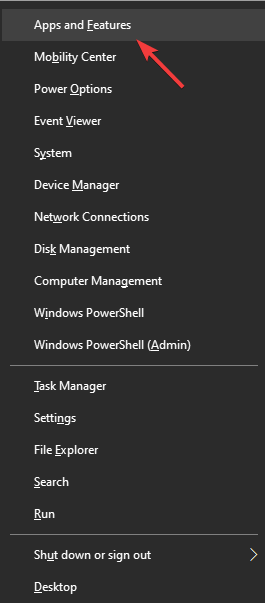
- Искать Глиф приложение в списке приложений -> выберите его -> нажмите Удалить.
- Удалите все остальные папки, оставшиеся на вашем компьютере, выполнив полный поиск на жестком диске.
- Нажмите Ctrl + R чтобы открыть диалоговое окно "Выполнить" -> введите regedit.
- Найдите любую Глиф папки внутри Редактор реестра и удалите их.
Чтобы переустановить Glyph:
- Посетите официальный Веб-страница с символом и загрузите последнюю версию установщика.
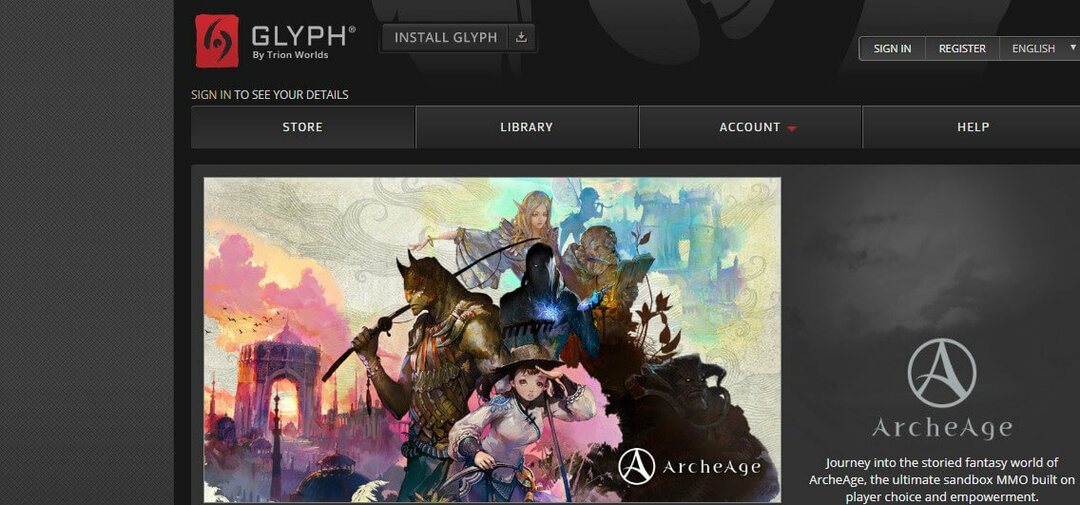
- Запустите установщик и следуйте инструкциям на экране, чтобы завершить установку.
Примечание:Если этот метод не помог решить вашу проблему, вы можете попробовать следующий обходной путь.
Видите ошибку запуска Glyph 1034? Попробуйте эти решения
2. Отредактируйте файл .cfg из установочной папки.

- Открой Проводник Windows -> перейдите в следующее место на жестком диске:
C: \ Users \ USERNAME \ AppData \ Local \ Glyph. - Найдите файл с именем GlyphClient.cfg -> открыть с помощью текстового редактора по вашему выбору.
- Под Глиф раздел внутри текста, скопируйте и вставьте этот текст: BetaOptin = правда.
- Сохраните текстовый файл, нажав -> Файл -> Сохранить.
- Попробуйте запустить Glyph.
- Открой Проводник Windows -> перейдите в следующее место на жестком диске:
Заключение
В этом практическом руководстве мы обсудили лучшие обходные пути, доступные в Интернете, для решения проблемы, когда средство запуска Glyph не открывается.
Несмотря на то, что методы, представленные в этом списке, не являются исправлениями, некоторым пользователям это помогло, поэтому их стоит попробовать и в вашем случае.
Сообщите нам, оказалось ли это руководство полезным в вашей ситуации или у вас есть какие-либо предложения.
Вы можете сделать это в разделе комментариев под этой статьей.